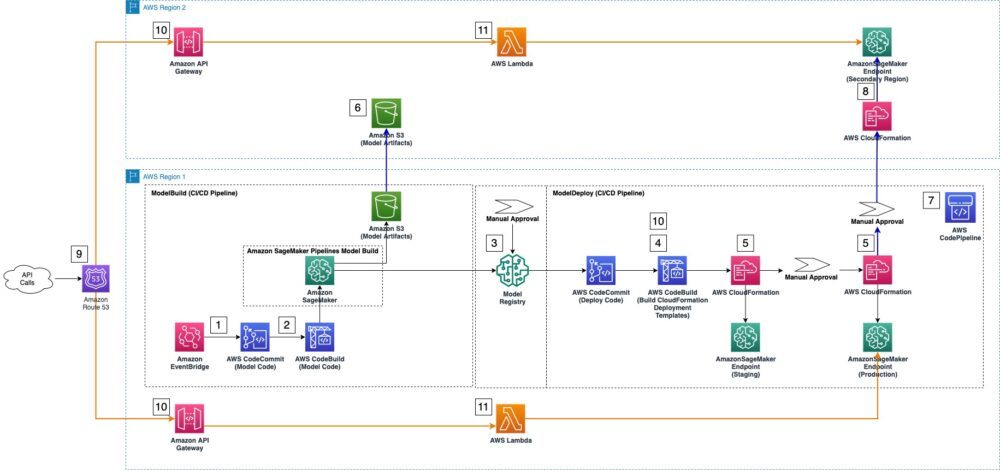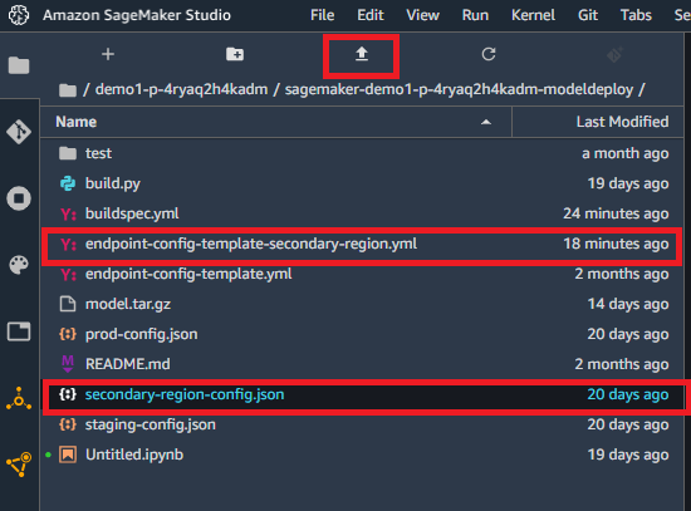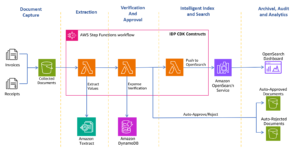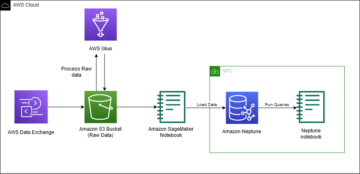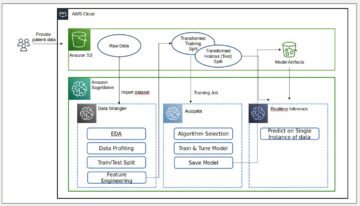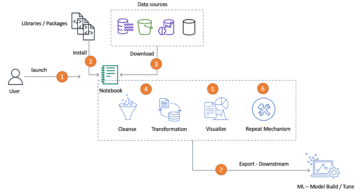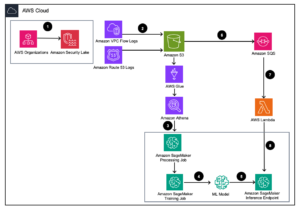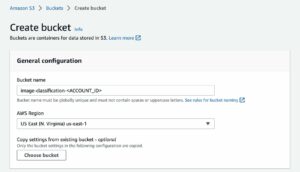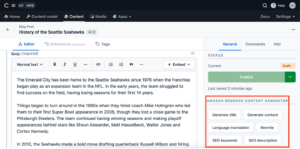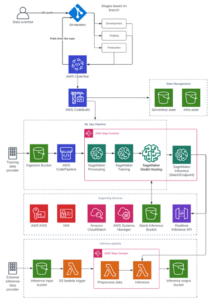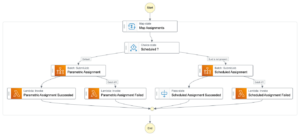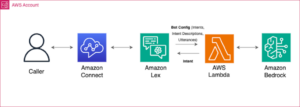อเมซอน SageMaker และ จุดสิ้นสุดการอนุมานของ SageMaker ให้ความสามารถในการฝึกอบรมและปรับใช้ปริมาณงาน AI และการเรียนรู้ของเครื่อง (ML) ด้วยจุดสิ้นสุดการอนุมาน คุณสามารถปรับใช้โมเดลของคุณสำหรับการอนุมานแบบเรียลไทม์หรือแบบกลุ่ม ปลายทางรองรับโมเดล ML ประเภทต่างๆ ที่โฮสต์โดยใช้ คอนเทนเนอร์การเรียนรู้เชิงลึกของ AWS หรือคอนเทนเนอร์ของคุณเองด้วยอัลกอริทึม AI/ML ที่กำหนดเอง เมื่อคุณเปิดใช้จุดสิ้นสุดการอนุมาน SageMaker ที่มีหลายอินสแตนซ์ SageMaker จะกระจายอินสแตนซ์ไปยัง Availability Zone หลายแห่ง (ในภูมิภาคเดียว) เพื่อความพร้อมใช้งานสูง
อย่างไรก็ตาม ในบางกรณี เพื่อให้แน่ใจว่าเวลาแฝงที่ต่ำที่สุดที่เป็นไปได้สำหรับลูกค้าในพื้นที่ทางภูมิศาสตร์ที่หลากหลาย คุณอาจต้องปรับใช้ปลายทางการอนุมานในหลายภูมิภาค การปรับใช้ตำแหน่งข้อมูล SageMaker ในหลายภูมิภาคและแอปพลิเคชันและส่วนประกอบโครงสร้างพื้นฐานอื่นๆ ที่เกี่ยวข้องสามารถเป็นส่วนหนึ่งของกลยุทธ์การกู้คืนความเสียหายสำหรับปริมาณงานที่มีความสำคัญต่อภารกิจของคุณ โดยมีจุดมุ่งหมายเพื่อลดความเสี่ยงของความล้มเหลวในระดับภูมิภาค
โครงการ SageMaker ใช้ชุดเทมเพลต MLOps ที่สร้างไว้ล่วงหน้าซึ่งสามารถช่วยจัดการการปรับใช้ปลายทางได้ ในโพสต์นี้ เราจะแสดงวิธีที่คุณสามารถขยายไปป์ไลน์ MLOps SageMaker Projects เพื่อเปิดใช้งานการปรับใช้ปลายทางการอนุมาน AI/ML แบบหลายภูมิภาคของคุณ
ภาพรวมโซลูชัน
โปรเจ็กต์ SageMaker ปรับใช้ไปป์ไลน์ทั้งการฝึกอบรมและการปรับใช้ MLOP คุณสามารถใช้สิ่งเหล่านี้เพื่อฝึกโมเดลและปรับใช้โดยใช้จุดสิ้นสุดการอนุมาน เพื่อลดความซับซ้อนและค่าใช้จ่ายของโซลูชันแบบหลายภูมิภาค เราคิดว่าคุณฝึกโมเดลในภูมิภาคเดียวและปรับใช้ปลายทางการอนุมานในสองภูมิภาคขึ้นไป
โพสต์นี้นำเสนอโซลูชันที่ปรับเปลี่ยนเทมเพลตโครงการ SageMaker เล็กน้อยเพื่อรองรับการปรับใช้หลายภูมิภาค เพื่อให้เห็นภาพการเปลี่ยนแปลงได้ดีขึ้น รูปภาพต่อไปนี้แสดงทั้งไปป์ไลน์ MLOps มาตรฐานที่สร้างโดยอัตโนมัติโดย SageMaker (ขั้นตอนที่ 1-5) ตลอดจนการเปลี่ยนแปลงที่จำเป็นในการขยายไปยังภูมิภาครอง (ขั้นตอนที่ 6-11)
เทมเพลต SageMaker Projects ปรับใช้โซลูชัน MLOps ต้นแบบโดยอัตโนมัติ ซึ่งรวมถึงส่วนประกอบต่อไปนี้:
- อเมซอน EventBridge จอภาพ AWS CodeCommit ที่เก็บข้อมูลสำหรับการเปลี่ยนแปลงและเริ่มการทำงานของ AWS CodePipeline หากตรวจพบการคอมมิตโค้ด
- หากมีการเปลี่ยนแปลงรหัส AWS CodeBuild จัดการโมเดลการฝึกอบรมโดยใช้งานการฝึกอบรม SageMaker
- หลังจากงานฝึกอบรมเสร็จสิ้น การลงทะเบียนรุ่น SageMaker ลงทะเบียนและแค็ตตาล็อกโมเดลการฝึกอบรม
- เพื่อเตรียมพร้อมสำหรับขั้นตอนการปรับใช้ CodeBuild จะขยายค่าเริ่มต้น การก่อตัวของ AWS Cloud ไฟล์คอนฟิกูเรชันเทมเพลตพร้อมพารามิเตอร์ของโมเดลที่ได้รับอนุมัติจากรีจีสทรีโมเดล
- สุดท้าย CodePipeline จะรันเทมเพลต CloudFormation เพื่อปรับใช้โมเดลที่ได้รับอนุมัติไปยังปลายทางการจัดเตรียมและการอนุมานการผลิต
ขั้นตอนเพิ่มเติมต่อไปนี้แก้ไขเทมเพลตโปรเจ็กต์ MLOps เพื่อเปิดใช้งานการปรับใช้โมเดล AI/ML ในภูมิภาครอง:
- แบบจำลองของ บริการจัดเก็บข้อมูลอย่างง่ายของ Amazon จำเป็นต้องมีบัคเก็ต (Amazon S3) ในเขตพื้นที่หลักที่เก็บสิ่งประดิษฐ์ของแบบจำลองในภูมิภาครอง
- เทมเพลต CodePipeline ถูกขยายด้วยขั้นตอนเพิ่มเติมเพื่อเรียกใช้การปรับใช้ข้ามภูมิภาคของแบบจำลองที่ได้รับอนุมัติ
- เป็นส่วนหนึ่งของกระบวนการปรับใช้ข้ามภูมิภาค เทมเพลต CodePipeline ใช้เทมเพลต CloudFormation ใหม่เพื่อปรับใช้ปลายทางการอนุมานในภูมิภาครอง เทมเพลต CloudFormation ปรับใช้โมเดลจากสิ่งประดิษฐ์ของโมเดลจากบัคเก็ตแบบจำลอง S3 ที่สร้างขึ้นในขั้นตอนที่ 6
9–11 หรือไม่ก็ได้ สร้างทรัพยากรใน Amazon เส้นทาง 53, Amazon API Gateway Amazonและ AWS แลมบ์ดา เพื่อกำหนดเส้นทางการรับส่งข้อมูลของแอปพลิเคชันไปยังปลายทางการอนุมานในภูมิภาครอง
เบื้องต้น
สร้างโครงการ SageMaker ในภูมิภาคหลักของคุณ (us-east-2 ในโพสต์นี้) ทำตามขั้นตอนใน การสร้าง ทำให้เป็นอัตโนมัติ จัดการ และปรับขนาดเวิร์กโฟลว์ ML โดยใช้ Amazon SageMaker Pipelines จนถึงส่วน การปรับเปลี่ยนโค้ดตัวอย่างสำหรับกรณีการใช้งานที่กำหนดเอง.
อัปเดตไปป์ไลน์ของคุณใน CodePipeline
ในส่วนนี้ เราจะพูดถึงวิธีการเพิ่มการอนุมัติ CodePipeline ด้วยตนเองและขั้นตอนการปรับใช้แบบจำลองข้ามภูมิภาคไปยังไปป์ไลน์ที่มีอยู่ซึ่ง SageMaker สร้างขึ้นสำหรับคุณ
- บนคอนโซล CodePipeline ในภูมิภาคหลักของคุณ ค้นหาและเลือกไปป์ไลน์ที่มีชื่อโครงการของคุณและลงท้ายด้วยการปรับใช้ ไปป์ไลน์นี้สร้างให้คุณโดย SageMaker Projects คุณแก้ไขไปป์ไลน์นี้เพื่อเพิ่มระยะการปรับใช้ปลายทาง AI/ML สำหรับภูมิภาครอง
- Choose Edit.
- Choose เพิ่มเวที.
- สำหรับ ชื่อสเตจป้อน
SecondaryRegionDeployment. - Choose เพิ่มเวที.
- ตัว Vortex Indicator ได้ถูกนำเสนอลงในนิตยสาร
SecondaryRegionDeploymentเวที เลือก เพิ่มกลุ่มการดำเนินการในกลุ่มการดำเนินการนี้ คุณเพิ่มขั้นตอนการอนุมัติด้วยตนเองสำหรับการปรับใช้แบบจำลองในภูมิภาครอง - สำหรับ ชื่อการกระทำป้อน
ManualApprovaltoDeploytoSecondaryRegion. - สำหรับ ผู้ให้บริการดำเนินการเลือก อนุมัติด้วยตนเอง.
- ปล่อยให้การตั้งค่าอื่น ๆ ทั้งหมดเป็นค่าเริ่มต้นและเลือก เสร็จสิ้น.
- ตัว Vortex Indicator ได้ถูกนำเสนอลงในนิตยสาร
SecondaryRegionDeploymentเวที เลือก เพิ่มกลุ่มการดำเนินการ (หลังจากManualApprovaltoDeploytoSecondaryRegion) ในกลุ่มการดำเนินการนี้ คุณเพิ่มขั้นตอนการปรับใช้ AWS CloudFormation ข้ามภูมิภาค คุณระบุชื่อสิ่งประดิษฐ์ที่คุณสร้างขึ้นในภายหลังในโพสต์นี้ - สำหรับ ชื่อการกระทำป้อน
DeploytoSecondaryRegion. - สำหรับ ผู้ให้บริการดำเนินการเลือก การก่อตัวของ AWS Cloud.
- สำหรับ ภูมิภาคป้อนชื่อภูมิภาครองของคุณ (เช่น
us-west-2). - สำหรับ อินพุตสิ่งประดิษฐ์ป้อน
BuildArtifact. - สำหรับ โหมดแอ็คชันป้อน
CreateorUpdateStack. - สำหรับ ชื่อสแต็กป้อน
DeploytoSecondaryRegion. - ภายใต้ แบบสำหรับ ชื่อสิ่งประดิษฐ์ให้เลือก
BuildArtifact. - ภายใต้ แบบสำหรับ ชื่อไฟล์ป้อน
template-export-secondary-region.yml. - เลี้ยว ใช้ไฟล์กำหนดค่า บน
- ภายใต้ แบบสำหรับ ชื่อสิ่งประดิษฐ์ให้เลือก
BuildArtifact. - ภายใต้ แบบสำหรับ ชื่อไฟล์ป้อน
secondary-region-config-export.json. - ภายใต้ ความสามารถในการเลือก
CAPABILITY_NAMED_IAM. - สำหรับ บทบาทเลือก
AmazonSageMakerServiceCatalogProductsUseRoleสร้างโดยโครงการ SageMaker - Choose เสร็จสิ้น.
- Choose ลด.
- ถ้า บันทึกการเปลี่ยนแปลงไปป์ไลน์ กล่องโต้ตอบปรากฏขึ้น เลือก ลด อีกครั้ง
แก้ไขบทบาท IAM
เราจำเป็นต้องเพิ่มการอนุญาตเพิ่มเติมให้กับ AWS Identity และการจัดการการเข้าถึง (IAM) บทบาท AmazonSageMakerServiceCatalogProductsUseRole ที่สร้างขึ้นโดย แคตตาล็อกบริการของ AWS เพื่อเปิดใช้งานการเข้าถึงบัคเก็ต CodePipeline และ S3 สำหรับการปรับใช้ข้ามภูมิภาค
- บนคอนโซล IAM ให้เลือก บทบาท ในบานหน้าต่างนำทาง
- ค้นหาและเลือก
AmazonSageMakerServiceCatalogProductsUseRole. - เลือกนโยบาย IAM ภายใต้ ชื่อกรมธรรม์:
AmazonSageMakerServiceCatalogProductsUseRole-XXXXXXXXX. - Choose แก้ไขนโยบาย แล้วก็ JSON.
- แก้ไขการอนุญาต AWS CloudFormation เพื่ออนุญาตให้ CodePipeline ซิงค์บัคเก็ต S3 ในภูมิภาครอง คุณสามารถแทนที่นโยบาย IAM ที่มีอยู่ด้วยนโยบายที่อัปเดตจากรายการต่อไปนี้ repo GitHub (ดูบรรทัด:16-18, 198, 213)
- Choose นโยบายการตรวจทาน.
- Choose บันทึกการเปลี่ยนแปลง.
เพิ่มเทมเพลตการทำให้ใช้งานได้สำหรับภูมิภาครอง
เพื่อขยายจุดสิ้นสุดการอนุมานในภูมิภาครอง SecondaryRegionDeployment เวทีต้องการเทมเพลต CloudFormation (สำหรับ endpoint-config-template-secondary-region.yml) และไฟล์การกำหนดค่า (secondary-region-config.json).
เทมเพลต CloudFormation ได้รับการกำหนดค่าทั้งหมดผ่านพารามิเตอร์ คุณสามารถปรับเปลี่ยนเพิ่มเติมเพื่อให้เหมาะกับความต้องการของคุณ ในทำนองเดียวกัน คุณสามารถใช้ไฟล์กำหนดค่าเพื่อกำหนดพารามิเตอร์สำหรับการกำหนดค่าการเรียกใช้ปลายทาง เช่น ประเภทอินสแตนซ์และจำนวนอินสแตนซ์:
หากต้องการเพิ่มไฟล์เหล่านี้ในโครงการของคุณ ให้ดาวน์โหลดไฟล์จากลิงก์ที่ให้ไว้และอัปโหลดไปที่ สตูดิโอ Amazon SageMaker ในเขตปริมณฑล. ในสตูดิโอ เลือก ไฟล์เบราว์เซอร์ จากนั้นโฟลเดอร์ที่มีชื่อโครงการของคุณและลงท้ายด้วย modeldeploy.
อัปโหลดไฟล์เหล่านี้ไปยังโฟลเดอร์รูทของที่เก็บการปรับใช้โดยเลือกไอคอนอัปโหลด ตรวจสอบให้แน่ใจว่าไฟล์อยู่ในโฟลเดอร์รูทตามที่แสดงในภาพหน้าจอต่อไปนี้
แก้ไขไฟล์ build Python
ต่อไปเราต้องปรับการใช้งาน build.py ไฟล์เพื่อเปิดใช้งานการปรับใช้ปลายทาง SageMaker ในภูมิภาครองให้ทำดังต่อไปนี้:
- ดึงตำแหน่งของสิ่งประดิษฐ์แบบจำลองและ การลงทะเบียน Amazon Elastic Container (Amazon ECR) URI สำหรับอิมเมจโมเดลในภูมิภาครอง
- เตรียมไฟล์พารามิเตอร์ที่ใช้ส่งอาร์กิวเมนต์เฉพาะรุ่นไปยังเทมเพลต CloudFormation ที่ปรับใช้โมเดลในภูมิภาครอง
คุณสามารถดาวน์โหลดการปรับปรุง build.py ไฟล์และแทนที่ไฟล์ที่มีอยู่ในโฟลเดอร์ของคุณ ในสตูดิโอ เลือก ไฟล์เบราว์เซอร์ จากนั้นโฟลเดอร์ที่มีชื่อโครงการของคุณและลงท้ายด้วย modeldeploy. ค้นหาไฟล์ build.py และแทนที่ด้วยไฟล์ที่คุณดาวน์โหลด
เทมเพลต CloudFormation ใช้สิ่งประดิษฐ์ของโมเดลที่จัดเก็บไว้ในบัคเก็ต S3 และพาธอิมเมจ Amazon ECR เพื่อปรับใช้ปลายทางการอนุมานในภูมิภาครอง ซึ่งแตกต่างจากการปรับใช้จากรีจีสทรีโมเดลในภูมิภาคหลัก เนื่องจากคุณไม่จำเป็นต้องมีรีจีสทรีโมเดลในภูมิภาครอง
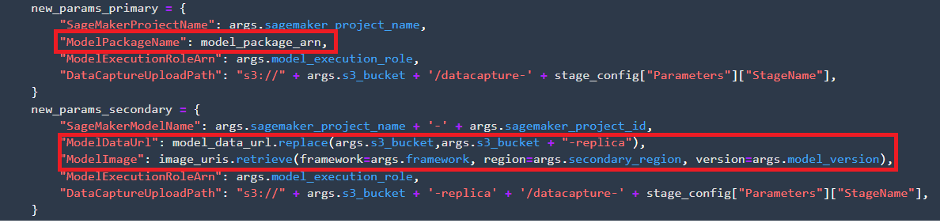
แก้ไขไฟล์ buildspec
buildspec.yml มีคำแนะนำที่เรียกใช้โดย CodeBuild เราแก้ไขไฟล์นี้เพื่อทำสิ่งต่อไปนี้:
- ติดตั้งไลบรารี SageMaker Python ที่จำเป็นเพื่อรองรับการรันโค้ด
- ส่งผ่านพารามิเตอร์ –secondary-region และ model-specific ไปยัง
build.py - เพิ่มการซิงค์เนื้อหาบัคเก็ต S3 จากภูมิภาคหลักไปยังภูมิภาครอง
- เอ็กซ์พอร์ตเทมเพลต Region CloudFormation สำรองและไฟล์พารามิเตอร์ที่เกี่ยวข้องเป็นอาร์ติแฟกต์ของขั้นตอน CodeBuild
เปิด buildspec.yml จากโฟลเดอร์ model deploy และทำการแก้ไขที่เน้นดังแสดงในภาพหน้าจอต่อไปนี้
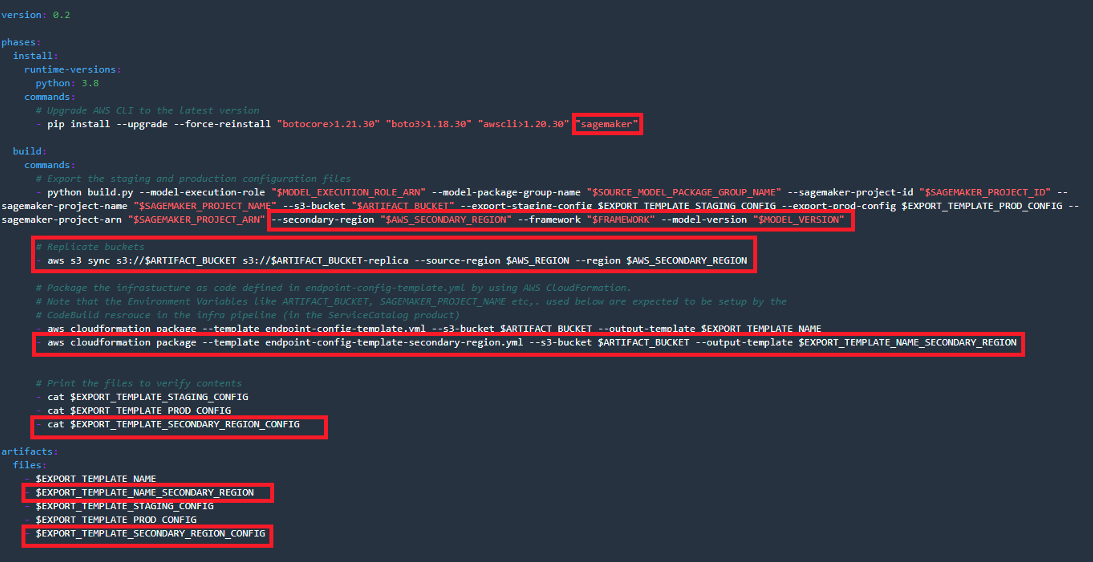
หรือคุณสามารถดาวน์โหลดสิ่งต่อไปนี้ buildspec.yml ไฟล์เพื่อแทนที่ไฟล์เริ่มต้น
เพิ่มตัวแปรสภาพแวดล้อม CodeBuild
ในขั้นตอนนี้ คุณเพิ่มพารามิเตอร์การกำหนดค่าที่จำเป็นสำหรับ CodeBuild เพื่อสร้างไฟล์การกำหนดค่าการปรับใช้โมเดลในภูมิภาครอง
- บนคอนโซล CodeBuild ในภูมิภาคหลัก ให้ค้นหาโปรเจ็กต์ที่มีชื่อโปรเจ็กต์ของคุณและลงท้ายด้วยการปรับใช้ โครงการนี้สร้างให้คุณโดย SageMaker Projects
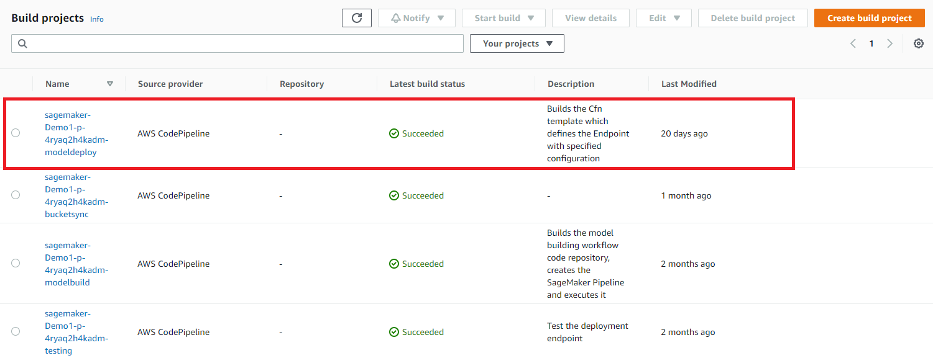
- เลือกโครงการและบน Edit เมนูให้เลือก สิ่งแวดล้อม.
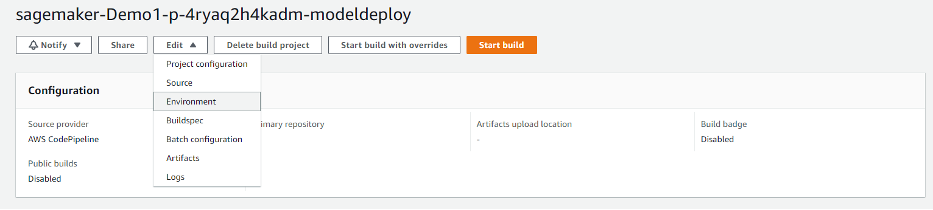
- ตัว Vortex Indicator ได้ถูกนำเสนอลงในนิตยสาร การกำหนดค่าขั้นสูง ส่วน ยกเลิกการเลือก อนุญาตให้ AWS CodeBuild แก้ไขบทบาทบริการนี้เพื่อให้สามารถใช้กับโครงการบิลด์นี้ได้.
- เพิ่มตัวแปรสภาพแวดล้อมต่อไปนี้ กำหนดชื่อของเทมเพลต CloudFormation เพิ่มเติม ภูมิภาครอง และพารามิเตอร์เฉพาะรุ่น:
- EXPORT_TEMPLATE_NAME_SECONDARY_REGION - สำหรับ ความคุ้มค่าป้อน
template-export-secondary-region.ymlและสำหรับ ชนิดภาพเขียนเลือก ข้อความธรรมดา. - EXPORT_TEMPLATE_SECONDARY_REGION_CONFIG - สำหรับ ความคุ้มค่าป้อน
secondary-region-config-export.jsonและสำหรับ ชนิดภาพเขียนเลือก ข้อความธรรมดา. - AWS_SECONDARY_REGION - สำหรับ ความคุ้มค่า, ป้อน us-west-2 และ for ชนิดภาพเขียนเลือก ข้อความธรรมดา.
- กรอบ - สำหรับ ความคุ้มค่าป้อน
xgboost(แทนที่ด้วยเฟรมเวิร์กของคุณ) และสำหรับ ชนิดภาพเขียนเลือก ข้อความธรรมดา. - MODEL_VERSION - สำหรับ ความคุ้มค่าป้อน 1.0-1 (แทนที่ด้วยรุ่นรุ่นของคุณ) และสำหรับ ชนิดภาพเขียนเลือก ข้อความธรรมดา.
- EXPORT_TEMPLATE_NAME_SECONDARY_REGION - สำหรับ ความคุ้มค่าป้อน
- คัดลอกค่าของ
ARTIFACT_BUCKETลงใน Notepad หรือโปรแกรมแก้ไขข้อความอื่น คุณต้องใช้ค่านี้ในขั้นตอนต่อไป - Choose ปรับปรุงสภาพแวดล้อม.
คุณต้องการค่าที่คุณระบุสำหรับการฝึกโมเดลสำหรับ FRAMEWORK และ MODEL_VERSION. ตัวอย่างเช่น หากต้องการค้นหาค่าเหล่านี้สำหรับโมเดล Abalone ที่ใช้ในการปรับใช้ต้นแบบ MLOps ให้เปิด Studio และบน ไฟล์เบราว์เซอร์ เมนู เปิดโฟลเดอร์ที่มีชื่อโครงการของคุณและลงท้ายด้วย modelbuild นำทางไปยัง pipelines/abalone และเปิด pipeline.py ไฟล์. ค้นหา sagemaker.image_uris.retrieve และคัดลอกค่าที่เกี่ยวข้อง

สร้างบัคเก็ตแบบจำลอง S3 ในภูมิภาครอง
เราจำเป็นต้องสร้างบัคเก็ต S3 เพื่อเก็บสิ่งประดิษฐ์ของโมเดลในภูมิภาครอง SageMaker ใช้บัคเก็ตนี้เพื่อรับเวอร์ชันล่าสุดของโมเดลเพื่อสร้างจุดสิ้นสุดการอนุมาน คุณต้องทำสิ่งนี้เพียงครั้งเดียว CodeBuild จะซิงค์เนื้อหาของบัคเก็ตในภูมิภาคหลักกับบัคเก็ตการจำลองโดยอัตโนมัติโดยแต่ละไปป์ไลน์ทำงาน
- บนคอนโซล Amazon S3 ให้เลือก สร้างที่เก็บข้อมูล.
- สำหรับ ชื่อถัง, ป้อนค่าของ
ARTEFACT_BUCKETคัดลอกในขั้นตอนก่อนหน้าและผนวก-replicaจนจบ (เช่นsagemaker-project-X-XXXXXXXX-replica. - สำหรับ ภูมิภาค AWS, ป้อนภูมิภาครองของคุณ (
us-west-2). - ปล่อยให้ค่าอื่น ๆ ทั้งหมดเป็นค่าเริ่มต้นและเลือก สร้างที่เก็บข้อมูล.
อนุมัติแบบจำลองสำหรับการปรับใช้
ขั้นตอนการปรับใช้ไปป์ไลน์จำเป็นต้องมีโมเดลที่ได้รับอนุมัติเพื่อเริ่มต้น สิ่งนี้จำเป็นสำหรับการปรับใช้ในภูมิภาคหลัก
- ในสตูดิโอ (ภูมิภาคหลัก) เลือก แหล่งข้อมูล SageMaker ในบานหน้าต่างนำทาง
- สำหรับ เลือกทรัพยากรที่จะดูเลือก ทะเบียนโมเดล.
- เลือกชื่อกลุ่มแบบจำลองที่ขึ้นต้นด้วยชื่อโครงการของคุณ
- ในบานหน้าต่างด้านขวา ตรวจสอบรุ่นรุ่น ระยะ และสถานะ
- หากสถานะแสดงว่ารอดำเนินการ ให้เลือกรุ่นของรุ่นแล้วเลือก อัปเดตสถานะ.
- เปลี่ยนสถานะเป็น ได้รับการอนุมัติแล้วเลือก อัปเดตสถานะ.
ปรับใช้และตรวจสอบการเปลี่ยนแปลง
การเปลี่ยนแปลงทั้งหมดที่จำเป็นสำหรับการปรับใช้หลายภูมิภาคของจุดสิ้นสุดการอนุมาน SageMaker ของคุณเสร็จสมบูรณ์แล้ว และคุณสามารถเริ่มกระบวนการปรับใช้ได้
- ใน Studio บันทึกไฟล์ทั้งหมดที่คุณแก้ไข เลือก ไปและเลือกที่เก็บที่มีชื่อโปรเจ็กต์ของคุณและลงท้ายด้วยการปรับใช้
- เลือกเครื่องหมายบวกเพื่อทำการเปลี่ยนแปลง
- ภายใต้ เปลี่ยนเพิ่ม
build.pyและbuildspec.yml. - ภายใต้ ไม่ได้ติดตามเพิ่ม
endpoint-config-template-secondary-region.ymlและsecondary-region-config.json. - ใส่ความคิดเห็นใน สรุป และเลือก กระทำ.
- ผลักดันการเปลี่ยนแปลงไปยังที่เก็บโดยเลือก ผลัก.
การพุชการเปลี่ยนแปลงเหล่านี้ไปยังที่เก็บ CodeCommit จะทริกเกอร์การรันไปป์ไลน์ใหม่ เนื่องจากเหตุการณ์ EventBridge จะตรวจสอบการกระทำที่พุช หลังจากผ่านไปครู่หนึ่ง คุณสามารถตรวจสอบการรันได้โดยไปที่ไปป์ไลน์บนคอนโซล CodePipeline
ตรวจสอบให้แน่ใจว่าได้ให้การอนุมัติด้วยตนเองสำหรับการปรับใช้กับการผลิตและภูมิภาครอง
คุณสามารถตรวจสอบว่าปลายทางรองของภูมิภาคถูกสร้างขึ้นบนคอนโซล SageMaker โดยเลือก Dashboard ในบานหน้าต่างนำทางและยืนยันสถานะปลายทางใน กิจกรรมล่าสุด.
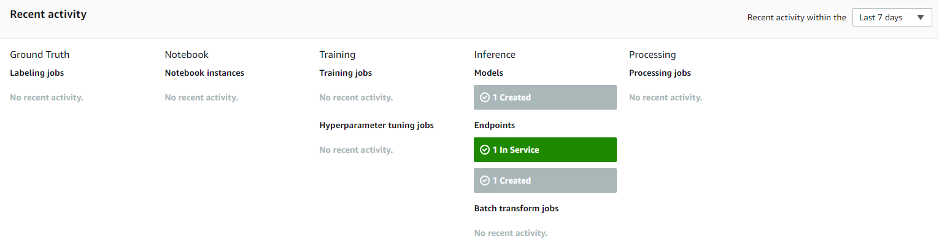
เพิ่ม API เกตเวย์และเส้นทาง 53 (ไม่บังคับ)
คุณสามารถเลือกทำตามคำแนะนำใน เรียกใช้ตำแหน่งข้อมูลรุ่น Amazon SageMaker โดยใช้ Amazon API Gateway และ AWS Lambda เพื่อแสดงจุดสิ้นสุดการอนุมาน SageMaker ในภูมิภาครองเป็น API โดยใช้ API เกตเวย์และแลมบ์ดา.
ทำความสะอาด
หากต้องการลบโปรเจ็กต์ SageMaker โปรดดูที่ ลบโปรเจ็กต์ MLOps โดยใช้ Amazon SageMaker Studio. เพื่อให้แน่ใจว่าปลายทางการอนุมานรองถูกทำลาย ไปที่คอนโซล AWS CloudFormation และลบสแต็กที่เกี่ยวข้องในภูมิภาคหลักและรองของคุณ สิ่งนี้จะทำลายจุดสิ้นสุดการอนุมานของ SageMaker
สรุป
ในโพสต์นี้ เราแสดงให้เห็นว่าผู้เชี่ยวชาญ MLOps สามารถแก้ไขเทมเพลต MLOps ที่กำหนดค่าไว้ล่วงหน้าสำหรับกรณีการใช้งานการปรับใช้หลายภูมิภาคของตนเองได้อย่างไร เช่น การปรับใช้ปริมาณงานในหลายพื้นที่หรือเป็นส่วนหนึ่งของการนำกลยุทธ์การกู้คืนความเสียหายจากหลายภูมิภาคไปใช้ ด้วยวิธีการปรับใช้นี้ คุณไม่จำเป็นต้องกำหนดค่าบริการในภูมิภาครอง และสามารถนำการตั้งค่า CodePipeline และ CloudBuild กลับมาใช้ใหม่ได้ในภูมิภาคหลักสำหรับการปรับใช้ข้ามภูมิภาค นอกจากนี้ คุณสามารถประหยัดค่าใช้จ่ายโดยดำเนินการฝึกอบรมโมเดลของคุณต่อไปในภูมิภาคหลัก ในขณะที่ใช้การอนุมาน SageMaker ในหลายภูมิภาคเพื่อปรับขนาดการปรับใช้ AI/ML ของคุณทั่วโลก
โปรดแจ้งให้เราทราบความคิดเห็นของคุณในส่วนความคิดเห็น
เกี่ยวกับผู้เขียน
 เมห์ราน นาจาฟี ปริญญาเอก เป็นสถาปนิกโซลูชันอาวุโสสำหรับ AWS ที่เน้นไปที่โซลูชัน AI/ML และ SaaS ในระดับ
เมห์ราน นาจาฟี ปริญญาเอก เป็นสถาปนิกโซลูชันอาวุโสสำหรับ AWS ที่เน้นไปที่โซลูชัน AI/ML และ SaaS ในระดับ
 สตีเว่น อัลลีคิน เป็น Senior Solutions Architect สำหรับ AWS ที่มุ่งเน้นที่ MLOps at Scale
สตีเว่น อัลลีคิน เป็น Senior Solutions Architect สำหรับ AWS ที่มุ่งเน้นที่ MLOps at Scale
- ขั้นสูง (300)
- AI
- ไอ อาร์ต
- เครื่องกำเนิดไออาร์ท
- หุ่นยนต์ไอ
- อเมซอน SageMaker
- ปัญญาประดิษฐ์
- ใบรับรองปัญญาประดิษฐ์
- ปัญญาประดิษฐ์ในการธนาคาร
- หุ่นยนต์ปัญญาประดิษฐ์
- หุ่นยนต์ปัญญาประดิษฐ์
- ซอฟต์แวร์ปัญญาประดิษฐ์
- AWS Machine Learning AWS
- blockchain
- การประชุม blockchain ai
- เหรียญอัจฉริยะ
- ปัญญาประดิษฐ์สนทนา
- การประชุม crypto ai
- ดัล-อี
- การเรียนรู้ลึก ๆ
- google ai
- ระดับการเรียนรู้
- เรียนรู้เครื่อง
- เพลโต
- เพลโตไอ
- เพลโตดาต้าอินเทลลิเจนซ์
- เกมเพลโต
- เพลโตดาต้า
- เพลโตเกม
- ขนาดไอ
- วากยสัมพันธ์
- วิธีการทางเทคนิค
- ลมทะเล